Adressbuch
Das Adressbuch ist eine Funktion, die zum Speichern von Adressen für die Funktionen E-Mail, I-Fax, Dateiserver, Fax und Gruppenadresse genutzt wird. Mit der Funktion Gruppenadresse können Sie eine Gruppe von bis zu 499 gespeicherten Empfängern als Einzelempfänger erstellen. Diese Funktion ist praktisch, wenn Sie das gleiche Dokument jeweils an mehrere Empfänger senden möchten.
Das Adressbuch ist in ein Adressbuch und die Zielwahltasten geteilt. Sie können bis zu 300 Empfänger im Adressbuch und 200 Empfänger unter den Zielwahltasten speichern, insgesamt also 500 Empfänger im gesamten Adressbuch. Wenn Sie einen Empfänger im Adressbuch speichern, müssen Sie nicht jedes Mal, wenn Sie Dokumente senden, die Adresse dieses Empfängers eingeben.
Dieser Abschnitt beschreibt, wie das Adressbuch registriert, verwendet und bearbeitet wird.
|
WICHTIG
|
|
Wenn die Einstellung “Sprachauswahl” auf ‘Ein’ eingestellt ist, stehen manche Zeichen nicht zur Eingabe zur Verfügung. Zur Eingabe aller Zeichen stellen Sie die Einstellung “Sprachauswahl” auf ‘Aus’. (Konfigurieren der Grundeinstellungen des Systems)
|
|
HINWEIS
|
|
Das Adressbuch kann über die Remote User-Schnittstelle exportiert und importiert werden. (Verwalten von Aufträgen und Systemdaten)
|
Registrieren des Adressbuchs
Befolgen Sie diese Schritte, um die Empfänger im Adressbuch zu registrieren.
E-Mail-Adressen
Im Folgenden wird beschrieben, wie Sie E-Mail-Adressen im Adressbuch registrieren.
1
Rufen Sie die Maske “Adresse speichern” auf.
Sie können über die Maske Zusatzfunktionen oder über die Taste Speichern (Tastenkürzel für die Maske Adresse speichern) in der Maske Adressbuch auf diese Maske zugreifen.
Wenn Sie die Maske über die Maske Zusatzfunktionen aufrufen möchten:
|
1
|
Betätigen Sie
 (Zusatzfunktionen) → [Einstellungen Adressbuch]. (Zusatzfunktionen) → [Einstellungen Adressbuch]. Wenn für das Adressbuch ein Passwort festgelegt wurde, geben Sie das Passwort über
 - -  (Zahlentasten) ein → betätigen Sie [OK]. (Einrichten der Sendefunktion) (Zahlentasten) ein → betätigen Sie [OK]. (Einrichten der Sendefunktion) |
|
2
|
Betätigen Sie [Adresse speichern].
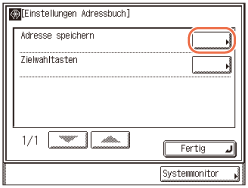 |
Wenn Sie die Maske über die Taste Speichern der Maske Adressbuch aufrufen möchten:
|
1
|
Betätigen Sie
 (SEND) (Senden) → [Adressbuch]. (SEND) (Senden) → [Adressbuch].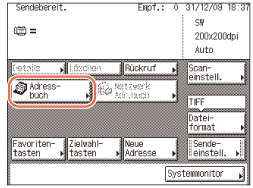 |
|
2
|
Betätigen Sie
 . .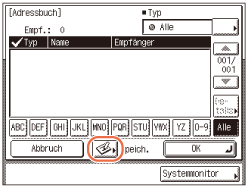 |
|
3
|
Betätigen Sie [Neue Adresse speichern].
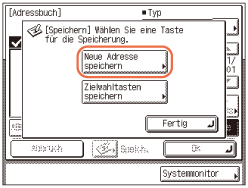 |
2
Betätigen Sie [Neue Adr. speich.].
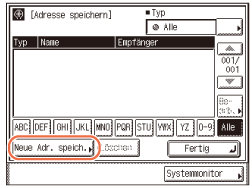
3
Betätigen Sie [E-Mail].
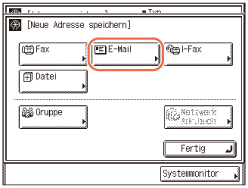
4
Geben Sie die E-Mail-Adresse (bis zu 120 Zeichen) über die On-Screen-Tastatur ein → betätigen Sie [Weiter].

HINWEIS:
Anweisungen zur Eingabe von Zeichen finden Sie unter Grundlegende Operationen.
5
Geben Sie den gespeicherten Namen (bis zu 16 Zeichen) über die On-Screen-Tastatur ein → betätigen Sie [OK].
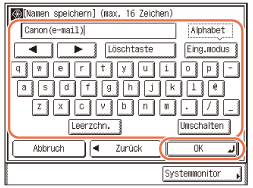
HINWEIS:
Der erste Buchstabe des Speichernamens wird zur Sortierung der Adressliste verwendet, wenn Sie Tasten wie [ABC] und [DEF] in der Maske Adressbuch betätigen. Weitere Informationen zur Verwendung des Adressbuchs finden Sie unter Verwenden des Adressbuchs.
6
Betätigen Sie [Fertig].
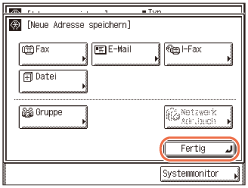
Die Anzeige zeigt wieder die Maske Adresse speichern.
Die E-Mail-Adresse und der Speichername, den Sie festgelegt haben, erscheinen wie folgt in der Maske Adresse speichern:
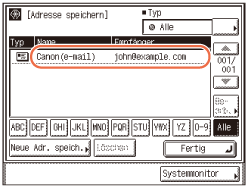
7
Berühren Sie  (Rückstellung), um zum Hauptbildschirm zurückzukehren.
(Rückstellung), um zum Hauptbildschirm zurückzukehren.
 (Rückstellung), um zum Hauptbildschirm zurückzukehren.
(Rückstellung), um zum Hauptbildschirm zurückzukehren.I-Fax Adressen
Im Folgenden wird beschrieben, wie Sie I-Fax-Adressen im Adressbuch registrieren.
1
Rufen Sie die Maske “Adresse speichern” auf → betätigen Sie [Neue Adresse speichern].
Hilfe finden Sie in den Schritten 1 und 2 unter E-Mail-Adressen.
2
Betätigen Sie [I-Fax].

3
Geben Sie die I-Fax-Adresse (bis zu 120 Zeichen) über die On-Screen-Tastatur ein → betätigen Sie [Weiter].
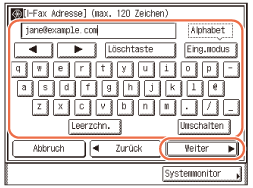
HINWEIS:
Anweisungen zur Eingabe von Zeichen finden Sie unter Grundlegende Operationen.
4
Geben Sie den gespeicherten Namen (bis zu 16 Zeichen) über die On-Screen-Tastatur ein → betätigen Sie [OK].
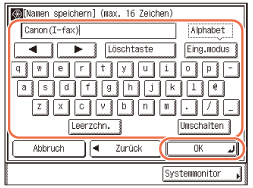
HINWEIS:
Der erste Buchstabe des Speichernamens wird zur Sortierung der Adressliste verwendet, wenn Sie Tasten wie [ABC] und [DEF] in der Maske Adressbuch betätigen. Weitere Informationen zur Verwendung des Adressbuchs finden Sie unter Verwenden des Adressbuchs.
5
Betätigen Sie [Fertig].
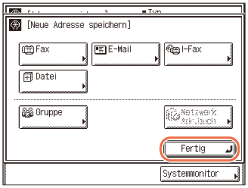
Die Anzeige zeigt wieder die Maske Adresse speichern.
Die I-Fax-Adresse und der Speichername, den Sie festgelegt haben, erscheinen wie folgt in der Maske Adresse speichern:

6
Berühren Sie  (Rückstellung), um zum Hauptbildschirm zurückzukehren.
(Rückstellung), um zum Hauptbildschirm zurückzukehren.
 (Rückstellung), um zum Hauptbildschirm zurückzukehren.
(Rückstellung), um zum Hauptbildschirm zurückzukehren.Dateiserveradressen
Im Folgenden wird beschrieben, wie Sie Dateiserveradressen im Adressbuch registrieren.
1
Rufen Sie die Maske “Adresse speichern” auf → betätigen Sie [Neue Adresse speichern].
Hilfe finden Sie in den Schritten 1 und 2 unter E-Mail-Adressen.
2
Betätigen Sie [Datei].
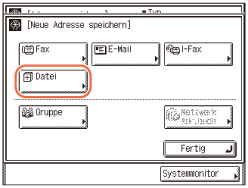
3
Betätigen Sie die Dropdown-Liste Protokoll → wählen Sie das gewünschte Serverprotokoll.

Die folgenden Serverprotokolle sind verfügbar.
Die folgende Tabelle zeigt die Systemanforderungen für den Server, der mit IPv4 kompatibel ist.
|
Protokoll
|
Systemanforderungen
|
Anwendung
|
|
FTP
|
Sun Solaris 2.6 oder höher, Mac OS X oder Red Hat Linux 7.2
|
-
|
|
Windows 2000 Server
|
Internetinformationsdienste 5.0
|
|
|
Windows XP Professional
|
Internetinformationsdienste 5.1
|
|
|
Windows Server 2003
|
Internetinformationsdienste 6.0
|
|
|
Windows Vista/Server 2008
|
Internetinformationsdienste 7.0
|
|
|
Windows 7/Server 2008 R2
|
Internetinformationsdienste 7.5
|
|
|
Windows (SMB)
|
Windows 2000/XP/Vista/7/Server 2003/Server 2008
|
-
|
|
Mac OS X/UNIX/Linux
|
Samba 2.2.8a oder höher
|
Die folgende Tabelle zeigt die Systemanforderungen für den Server, der mit IPv6 kompatibel ist.
|
Protokoll
|
Systemanforderungen
|
Anwendung
|
|
FTP
|
Solaris Version 9 oder höher, Red Hat Enterprise Linux AS/ES/WS 4.0 oder höher oder Mac OS X 10.3 oder höher
|
-
|
4
Legen Sie einen Dateiserver als Empfänger fest.
Wenn Sie einen Dateiserver festlegen, müssen Sie diese Elemente angeben: Hostname, Dateipfad, Anwendername und Passwort. Sie können diese Elemente über die On-Screen-Tastatur festlegen oder die Taste “Durchsuchen” der Maske “Datei” nutzen, um einen Dateiserver festzulegen, wenn [Windows (SMB)] in Schritt 3 als Serverprotokoll ausgewählt wurde. Über die Taste Durchsuchen können Sie einen Dateiserver suchen und festlegen, der mit einem bestimmten Netzwerk verbunden ist.
Wenn Sie die On-Screen-Tastatur verwenden:
|
1
|
Betätigen Sie [Hostname].
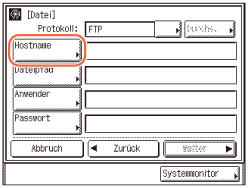 Ein Hostname ist ein Name, der einem Hostcomputer zugewiesen ist, der Dienste im Internet anbietet. Jedem Hostcomputer wird ein bestimmter Hostname zugewiesen, um ihn im Internet zu spezifizieren. In diesem Eingabefeld geben Sie den Namen des Dateiservers im Netzwerk als Empfänger des Sendejobs an.
|
|
2
|
Geben Sie den Hostnamen (bis zu 47 Zeichen oder 120 Zeichen, wenn [Windows (SMB)] als Serverprotokoll ausgewählt ist) über die On-Screen-Tastatur ein → betätigen Sie [OK].
 |
|
3
|
Betätigen Sie [Dateipfad].
 Ein Dateipfad ist eine Reihe von Zeichen, welche den Speicherort des Ordners angeben. Legen Sie einen Ordner im Dateiserver als Empfänger des Sendejobs fest.
|
|
4
|
Geben Sie den Dateipfad (bis zu 120 Zeichen) über die On-Screen-Tastatur ein → betätigen Sie [OK].
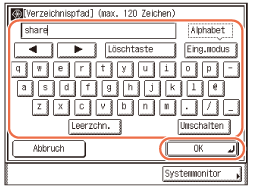 |
|
5
|
Betätigen Sie [Anwender].
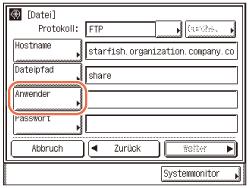 |
|
6
|
Geben Sie den Anwendernamen (bis zu 24 Zeichen) über die On-Screen-Tastatur ein → betätigen Sie [OK].
 |
|
7
|
Betätigen Sie [Passwort].
 |
|
8
|
Geben Sie das Passwort (bis zu 24 Zeichen oder 14 Zeichen, wenn [Windows (SMB)] als Serverprotokoll ausgewählt ist) über die On-Screen-Tastatur ein → betätigen Sie [OK]. Nachdem Sie [OK] gedrückt haben, werden die eingegebenen Zeichen für das Passwort im Bildschirm [Datei] mit Sternchen (********) angezeigt.
 |
|
WICHTIG
|
|
Wenn [Sprachauswahl] unter [Allgemeine Einstellungen] auf ‘Ein’ gesetzt ist, werden die unter [Hostname] und [Dateipfad] eingegebenen Zeichen möglicherweise nicht korrekt angezeigt, sodass Sie sich eventuell nicht auf diese beziehen können.
|
|
HINWEIS
|
|
Anweisungen zur Eingabe von Zeichen finden Sie unter Grundlegende Operationen.
Wenn Sie Dokumente an einen iW Document Manager*-Ordner senden, stellen Sie die FTP-Serveradresse, die im iW Gateway festgelegt ist, als Empfänger ein. Durch die Verwendung von iW Document Manager und die Sendefunktion des Systems können Sie digitalisierte Papierdokumente und Computerdaten im Netzwerk verwalten. Weitere Informationen zu iW Document Manager finden Sie in der zugehörigen Dokumentation zum iW Gateway.
* ein Dokumentenmanagementsystem von Canon
|
Wenn Sie die Taste Durchsuchen verwenden:
|
1
|
Betätigen Sie [Durchs.].
 WICHTIG:
Nachdem Sie den Hauptschalter aktiviert haben, müssen Sie warten, bis die unter Startzeiteinstellungen festgelegte Zeit verstrichen ist, bevor Sie [Durchs.] betätigen. Die Netzwerkübermittlung ist nicht möglich, bis diese Startzeit verstrichen ist. (Weitere Systemeinstellungen)
|
|
2
|
Wählen Sie die gewünschte Workgroup → betätigen Sie [Abw.].
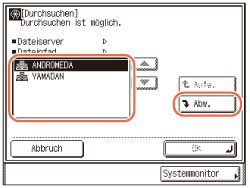 Betätigen Sie [
 ] oder [ ] oder [ ], um zur gewünschten Workgroup zu blättern, wenn sie nicht angezeigt wird. ], um zur gewünschten Workgroup zu blättern, wenn sie nicht angezeigt wird. |
|
3
|
Wählen Sie den gewünschten Dateiserver → betätigen Sie [Abw.] oder [OK].
 Wenn Sie gescannte Dokumente in einen bestimmten Ordner auf dem ausgewählten Dateiserver senden möchten, betätigen Sie [Abw.] → wählen Sie den gewünschten Ordner → betätigen Sie [OK]. Andernfalls betätigen Sie [OK].
|
HINWEIS:
Wenn die Maske “Geben Sie das Netzwerkpasswort ein” angezeigt wird, geben Sie Ihren Anwendernamen und Ihr Netzwerkpasswort ein → betätigen Sie [OK].
Anweisungen zur Eingabe von Zeichen finden Sie unter Grundlegende Operationen.
5
Überprüfen Sie Ihre Einstellungen → betätigen Sie [Weiter].
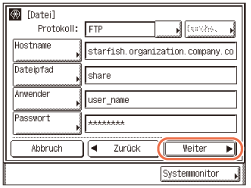
6
Geben Sie den gespeicherten Namen (bis zu 16 Zeichen) über die On-Screen-Tastatur ein → betätigen Sie [OK].
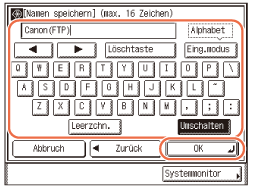
HINWEIS:
Der erste Buchstabe des Speichernamens wird zur Sortierung der Adressliste verwendet, wenn Sie Tasten wie [ABC] und [DEF] in der Maske Adressbuch betätigen. Weitere Informationen zur Verwendung des Adressbuchs finden Sie unter Verwenden des Adressbuchs.
7
Betätigen Sie [Fertig].
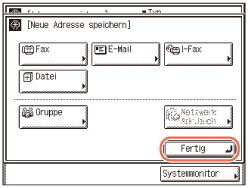
Die Anzeige zeigt wieder die Maske Adresse speichern.
Die Dateiserveradresse und der Speichername, den Sie festgelegt haben, erscheinen wie folgt in der Maske Adresse speichern:
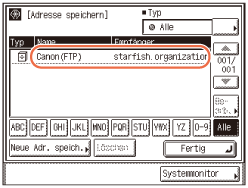
8
Berühren Sie  (Rückstellung), um zum Hauptbildschirm zurückzukehren.
(Rückstellung), um zum Hauptbildschirm zurückzukehren.
 (Rückstellung), um zum Hauptbildschirm zurückzukehren.
(Rückstellung), um zum Hauptbildschirm zurückzukehren.Faxnummern
Im Folgenden wird beschrieben, wie Sie Faxnummern im Adressbuch registrieren.
1
Rufen Sie die Maske “Adresse speichern” auf → betätigen Sie [Neue Adresse speichern].
Hilfe finden Sie in den Schritten 1 und 2 unter E-Mail-Adressen.
2
Betätigen Sie [Fax].

3
Geben Sie die Faxnummer (bis zu 120 Zeichen) mit  -
-  (Zahlentasten) ein.
(Zahlentasten) ein.
 -
-  (Zahlentasten) ein.
(Zahlentasten) ein.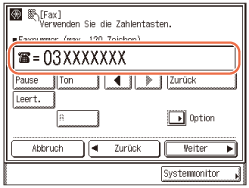
|
|
[Pause]:
|
Betätigen Sie diese Taste, um eine Pause von einigen Sekunden in die zu wählende Faxnummer einzugeben. Wenn Sie eine Pause in die Faxnummer einsetzen, erscheint der Buchstabe <p> zwischen den Ziffern. Wenn Sie eine Pause am Ende der Faxnummer einsetzen, erscheint der Buchstabe <P>. Wenn Sie eine Auslandsnummer wählen, legen Sie eine Pause nach der internationalen Landeskennzahl und am Ende der Rufnummer fest. (Wählen einer internationalen Nummer)
|
|
[Ton]:
|
Betätigen Sie diese Taste, wenn Sie direkt eine Nebenstellennummer einer Nebenstellenanlage (Nebenstellenanlage) anwählen wollen, die nur Mehrfrequenz- bzw. Tonwahl erkennt. Wenn Sie [Ton] betätigen, erscheint der Buchstabe <T>.
|
|
|
[R]:
|
Drücken, um die R-Taste zu verwenden. (Anruf über eine Nebenstelle)
|
|
|
[
 ] [ ] [ ]: ]: |
Betätigen Sie diese Taste, um die Position des Cursors zu verschieben.
|
|
|
[Zurück]:
|
Betätigen Sie diese Taste, um die Zahl links neben dem Cursor zu löschen.
|
|
|
[Leert.]:
|
Betätigen Sie hier, um ein Leerzeichen zwischen den Ziffern einzufügen.
|
|
|
[Option]:
|
Betätigen Sie diese Taste, um im nächsten Schritt optionale Einstellungen festzulegen.
|
WICHTIG:
Sie können keine Pause am Beginn einer Nummer eingeben.
HINWEIS:
Anweisungen zur Eingabe von Zeichen finden Sie unter Grundlegende Operationen.
Die Pausenzeit variiert in der Länge, abhängig davon, ob sie in der Mitte oder am Ende der Faxnummer eingegeben wurde.
Die in der Mitte einer Faxnummer eingegebene Pause (kleines p) ist standardmäßig auf zwei Sekunden Länge festgelegt. Diese Länge kann in einen beliebigen Wert zwischen 1 und 15 Sekunden geändert werden. (Anpassen der Pausenlänge)
Die am Ende einer Faxnummer eingegebene Pause (großes P) ist standardmäßig auf 10 Sekunden Länge festgelegt. (Diese Länge kann nicht geändert werden.)
Es können zwei oder mehr Pausen nacheinander eingegeben werden.
Wenn Sie Ihre Eingabe löschen möchten, betätigen Sie  (Löschen).
(Löschen).
 (Löschen).
(Löschen).4
Betätigen Sie [Option].
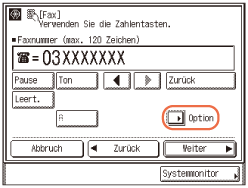
Sie können die folgenden optionalen Einstellungen festlegen:
|
|
[Sendegeschwindigkeit]:
|
Passt die Übertragungsgeschwindigkeit an. Die verfügbaren Geschwindigkeiten sind ‘33600 bps’, ‘14400 bps’, ‘9600 bps’ und ‘4800 bps’. Wenn Ihre Dokumentübertragungen zuerst langsam sind, kann das bedeuten, dass die Telefonleitungen in Ihrem Gebiet eine schlechte Übertragungsqualität haben. Wählen Sie eine niedrigere Geschwindigkeit. Die Standardeinstellung ist ‘33600 bps’.
|
|
[International]:
|
Legt Einstellungen für internationale Nummern fest. Die verfügbaren Einstellungen sind ‘National’, ‘Inter- national (1)’, ‘Inter- national (2)’ und ‘Inter- national (3)’. Verwenden Sie ‘National’ zur Wahl von inländischen (lokalen) Telefonnummern. Verwenden Sie ‘Inter- national (1)’, wenn es häufig zu Kommunikationsfehlern kommt, wenn Sie internationale Anrufe vornehmen (wenn die internationale Nummer im Adressbuch registriert ist). Wenn die Fehler weiterhin auftreten, versuchen Sie es mit ‘Inter- national (2)’ oder ‘Inter- national (3)’. Die Standardeinstellung ist ‘National’.
|
|
|
[ECM SE]:
|
Sendet Dokumente mit der ECM-Funktion (Error Correction Mode). ECM ist eine Funktion zur Unterdrückung von System- und Leitungsfehlern, die beim Senden oder Empfangen von Dokumenten von einem anderen Faxgerät auftreten, wenn das System der Gegenstelle ECM ebenfalls unterstützt. Weitere Informationen finden Sie unter Senden im Fehlerkorrekturmodus (ECM-Übertragung). Die Standardeinstellung ist ‘Ein’.
|
Wenn Sie [Sendegeschwindigkeit] festlegen möchten:
|
1
|
Betätigen Sie [Sendegeschwindigkeit].
 |
|
2
|
Wählen Sie die gewünschte Übertragungsgeschwindigkeit → betätigen Sie [OK].
 |
Wenn Sie [International] festlegen möchten:
|
1
|
Betätigen Sie [International].
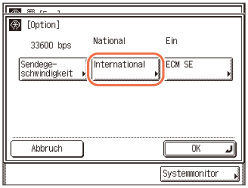 |
|
2
|
Wählen Sie die Anrufart → betätigen Sie [OK].
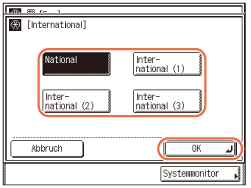 |
Wenn Sie [ECM SE] festlegen möchten:
|
1
|
Betätigen Sie [ECM SE].
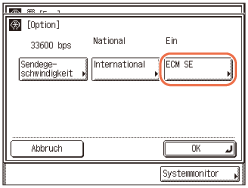 |
|
2
|
Wählen Sie [Ein] oder [Aus] → betätigen Sie [OK].
 |
5
Betätigen Sie [OK].
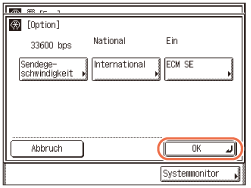
6
Betätigen Sie [Weiter].

7
Geben Sie den gespeicherten Namen (bis zu 16 Zeichen) über die On-Screen-Tastatur ein → betätigen Sie [OK].
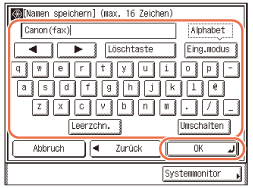
HINWEIS:
Der erste Buchstabe des Speichernamens wird zur Sortierung der Adressliste verwendet, wenn Sie Tasten wie [ABC] und [DEF] in der Maske Adressbuch betätigen. Weitere Informationen zur Verwendung des Adressbuchs finden Sie unter Verwenden des Adressbuchs.
8
Betätigen Sie [Fertig].
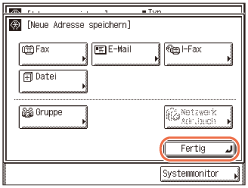
Die Anzeige zeigt wieder die Maske Adresse speichern.
Die Faxadresse und der Speichername, den Sie festgelegt haben, erscheinen wie folgt in der Maske Adresse speichern:
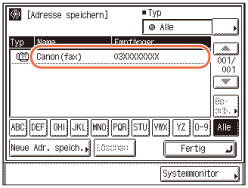
9
Berühren Sie  (Rückstellung), um zum Hauptbildschirm zurückzukehren.
(Rückstellung), um zum Hauptbildschirm zurückzukehren.
 (Rückstellung), um zum Hauptbildschirm zurückzukehren.
(Rückstellung), um zum Hauptbildschirm zurückzukehren.Gruppenadressen
Im Folgenden wird beschrieben, wie Sie Gruppenadressen im Adressbuch registrieren.
|
WICHTIG
|
|
Wenn Sie eine Gruppenadresse speichern möchten, müssen zuerst Empfänger wie E-Mail-Adressen und Dateiserveradressen im Adressbuch gespeichert werden.
|
|
HINWEIS
|
|
Sie können keine Gruppenadresse in einer Gruppenadresse registrieren.
|
1
Rufen Sie die Maske “Adresse speichern” auf → betätigen Sie [Neue Adresse speichern].
Hilfe finden Sie in den Schritten 1 und 2 unter E-Mail-Adressen.
2
Betätigen Sie [Gruppe].

3
Betätigen Sie [Adressbuch].
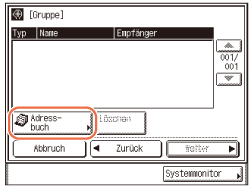
4
Wählen Sie alle Empfänger, die Sie in einer Gruppenadresse registrieren möchten → betätigen Sie [OK].

Betätigen Sie [ ] oder [
] oder [ ], um zum gewünschten Empfänger zu blättern, wenn der nicht angezeigt wird.
], um zum gewünschten Empfänger zu blättern, wenn der nicht angezeigt wird.
 ] oder [
] oder [ ], um zum gewünschten Empfänger zu blättern, wenn der nicht angezeigt wird.
], um zum gewünschten Empfänger zu blättern, wenn der nicht angezeigt wird.HINWEIS:
Um ein ausgewähltes Ziel aufzuheben, wählen Sie den Empfänger erneut aus, um das Häkchen zu deaktivieren.
Weitere Informationen zur Verwendung des Adressbuchs finden Sie unter Verwenden des Adressbuchs.
5
Überprüfen Sie die ausgewählten Empfänger → betätigen Sie [Weiter].
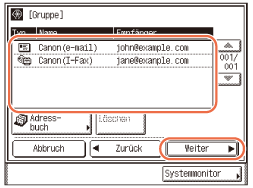
Wenn Sie einen Empfänger löschen möchten, wählen Sie den zu löschenden Empfänger → betätigen Sie [Löschen].
6
Geben Sie den gespeicherten Namen (bis zu 16 Zeichen) über die On-Screen-Tastatur ein → betätigen Sie [OK].

HINWEIS:
Anweisungen zur Eingabe von Zeichen finden Sie unter Grundlegende Operationen.
Der erste Buchstabe des Speichernamens wird zur Sortierung der Adressliste verwendet, wenn Sie Tasten wie [ABC] und [DEF] in der Maske Adressbuch betätigen. Weitere Informationen zur Verwendung des Adressbuchs finden Sie unter Verwenden des Adressbuchs.
7
Betätigen Sie [Fertig].
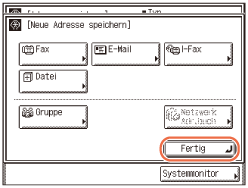
Die Anzeige zeigt wieder die Maske Adresse speichern.
Die Anzahl der in der Gruppenadresse registrierten Empfänger und der Speichername, den Sie festgelegt haben, erscheinen wie folgt in der Maske Adresse speichern:
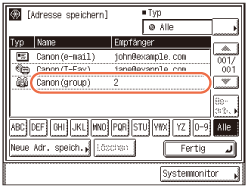
8
Berühren Sie  (Rückstellung), um zum Hauptbildschirm zurückzukehren.
(Rückstellung), um zum Hauptbildschirm zurückzukehren.
 (Rückstellung), um zum Hauptbildschirm zurückzukehren.
(Rückstellung), um zum Hauptbildschirm zurückzukehren.Verwenden des Adressbuchs
Befolgen Sie diese Schritte, um die Empfänger über das Adressbuch festzulegen.
1
Betätigen Sie  (SEND) (Senden) → [Adressbuch].
(SEND) (Senden) → [Adressbuch].
 (SEND) (Senden) → [Adressbuch].
(SEND) (Senden) → [Adressbuch].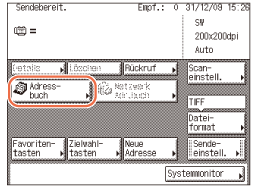
2
Wählen Sie den Empfänger aus der Adressbuchliste aus.
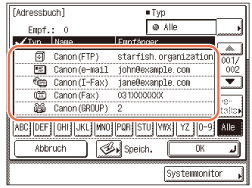
Sie können mehrere Empfänger auswählen.
Außerdem sind bei Bedarf die folgenden Tasten auf dem Bedienfeld verfügbar:
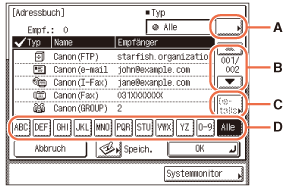
|
A
|
Betätigen Sie diese Taste, um die Art der in der Adressbuchliste angezeigten Empfänger einzuschränken.
[Alle]: Zeigt alle im Adressbuch registrierten Empfänger an.
[Gruppe]: Zeigt alle als Gruppenadresse registrierten Empfänger an. [Fax]: Zeigt die registrierten Faxempfänger an. [E-Mail]: Zeigt die registrierten E-Mail-Empfänger an. [I-Fax]: Zeigt die registrierten I-Faxempfänger an. [Datei]: Zeigt die registrierten Dateiserverempfänger an. [Zielwahl]: Zeigt die unter den Zielwahltasten registrierten Empfänger an. |
|
B
|
Betätigen Sie diese Taste, um in der Adressbuchliste nach oben oder unten zu blättern.
|
|
C
|
Betätigen Sie diese Taste, um detaillierte Informationen zu einem ausgewählten Empfänger anzuzeigen.
|
|
D
|
Betätigen Sie diese Tasten (z. B. [ABC]), um die einzelnen Tasten für den jeweiligen Buchstaben oder die Nummer anzuzeigen. Sie können einen Buchstaben oder eine Zahl auswählen, um den angezeigten Bereich der Einträge einzuschränken. Betätigen Sie [Alle], um zur vollständigen Adressliste zurückzukehren.
|
HINWEIS:
Wenn der gespeicherte Name länger als 15 Zeichen ist, werden die ersten 15 Zeichen in der Spalte Name des Adressbuchs angezeigt.
Um ein ausgewähltes Ziel aufzuheben, wählen Sie den Empfänger erneut aus, um das Häkchen zu deaktivieren.
Die Ziele, die Sie festlegen können, können abhängig von den Einstellungen unter <Einstellungen Sendebeschränkungen> variieren. (Anpassen der Einstellungen) Wenn z. B. “E-Mail senden” auf ‘Nicht zulassen’ oder ‘Nur an eigene Adresse senden zulassen’ gesetzt ist, werden E-Mail-Adressen und I-Fax-Adressen nicht in der Adressbuchliste angezeigt.
Wenn die Einstellungen unter <Wenn eine Datei an eine, im Adressbuch gespeicherte, Adresse gesendet wird> so konfiguriert sind, dass ein Authentisierungsbildschirm angezeigt wird, legen Sie nicht gleichzeitig mehrere Dateiserveradressen fest. (Anpassen der Einstellungen) Wenn Sie mehrere Dateiserveradressen festlegen, erscheint eine Fehlermeldung, wenn Sie in Schritt 4  (Start) betätigen.
(Start) betätigen.
 (Start) betätigen.
(Start) betätigen.3
Betätigen Sie [OK].
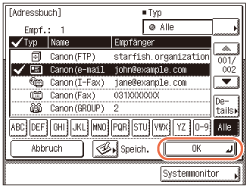
Der ausgewählte Empfänger erscheint im Hauptbildschirm.
Wenn Sie den ausgewählten Empfänger überprüfen möchten:
|
1
|
Betätigen Sie [Details].
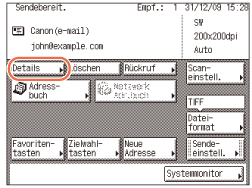 Wenn es sich beim ausgewählten Empfänger um eine Gruppenadresse handelt, wählen Sie jeweils einen Empfänger aus → betätigen Sie [Details].
|
|
2
|
Ändern Sie die Empfängerinformationen → betätigen Sie [Fertig].
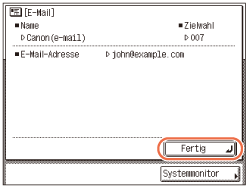 Wenn es sich beim gewählten Empfänger um eine Gruppenadresse handelt, betätigen Sie zweimal [Fertig].
Die Anzeige zeigt wieder den Hauptbildschirm.
|
Wenn Sie den ausgewählten Empfänger löschen möchten:
|
1
|
Betätigen Sie [Löschen].
 Der ausgewählte Empfänger wird aus der Empfängerliste gelöscht.
|
4
Legen Sie die Scaneinstellungen und die Sendeeinstellungen fest und betätigen Sie  (Start), um die Dokumente zu senden.
(Start), um die Dokumente zu senden.
 (Start), um die Dokumente zu senden.
(Start), um die Dokumente zu senden.HINWEIS:
Informationen zu den Grundschritten zum Senden von Dokumenten finden Sie unter Grundlegende Sendeverfahren
Wenn die Einstellungen unter <Authentisierungsmethode> von <Einstellungen SMTP Authentisierung> so konfiguriert sind, dass ein Authentisierungsbildschirm angezeigt wird, erscheint der Bildschirm “Geben Sie das Netzwerkpasswort ein”, wenn Sie  (Start) zum Senden von E-Mails oder I-Faxen betätigen. (Anpassen der Einstellungen) Geben Sie den Anwendernamen und das Passwort an → betätigen Sie [OK].
(Start) zum Senden von E-Mails oder I-Faxen betätigen. (Anpassen der Einstellungen) Geben Sie den Anwendernamen und das Passwort an → betätigen Sie [OK].
 (Start) zum Senden von E-Mails oder I-Faxen betätigen. (Anpassen der Einstellungen) Geben Sie den Anwendernamen und das Passwort an → betätigen Sie [OK].
(Start) zum Senden von E-Mails oder I-Faxen betätigen. (Anpassen der Einstellungen) Geben Sie den Anwendernamen und das Passwort an → betätigen Sie [OK].Wenn die Einstellungen unter <Authentisierungseinstellungen SMB/FTP> so konfiguriert sind, dass ein Authentisierungsbildschirm angezeigt wird, erscheint der Bildschirm “Geben Sie das Netzwerkpasswort ein”, wenn Sie  (Start) zum Senden von Dokumenten an einen Dateiserver betätigen. (Anpassen der Einstellungen) Geben Sie den Anwendernamen und das Passwort an → betätigen Sie [OK].
(Start) zum Senden von Dokumenten an einen Dateiserver betätigen. (Anpassen der Einstellungen) Geben Sie den Anwendernamen und das Passwort an → betätigen Sie [OK].
 (Start) zum Senden von Dokumenten an einen Dateiserver betätigen. (Anpassen der Einstellungen) Geben Sie den Anwendernamen und das Passwort an → betätigen Sie [OK].
(Start) zum Senden von Dokumenten an einen Dateiserver betätigen. (Anpassen der Einstellungen) Geben Sie den Anwendernamen und das Passwort an → betätigen Sie [OK].Bearbeiten/Löschen der registrierten Informationen im Adressbuch
Befolgen Sie diese Schritte, um die im Adressbuch registrierten Informationen zu bearbeiten oder zu löschen.
1
Rufen Sie die Maske “Adresse speichern” auf.
Hilfe finden Sie in Schritt 1 unter E-Mail-Adressen
2
Wählen Sie den Empfänger, der geändert oder gelöscht werden soll.

Sie können nicht gleichzeitig mehrere Empfänger auswählen.
Außerdem sind bei Bedarf die folgenden Tasten auf dem Bedienfeld verfügbar:

|
A
|
Betätigen Sie diese Taste, um die Art der in der Adressbuchliste angezeigten Empfänger einzuschränken.
[Alle]: Zeigt alle im Adressbuch registrierten Empfänger an.
[Gruppe]: Zeigt alle als Gruppenadresse registrierten Empfänger an. [Fax]: Zeigt die registrierten Faxempfänger an. [E-Mail]: Zeigt die registrierten E-Mail-Empfänger an. [I-Fax]: Zeigt die registrierten I-Faxempfänger an. [Datei]: Zeigt die registrierten Dateiserverempfänger an. |
|
B
|
Betätigen Sie diese Taste, um in der Adressbuchliste nach oben oder unten zu blättern.
|
|
C
|
Betätigen Sie diese Tasten (z. B. [ABC]), um die einzelnen Tasten für den jeweiligen Buchstaben oder die Nummer anzuzeigen. Sie können einen Buchstaben oder eine Zahl auswählen, um den angezeigten Bereich der Einträge einzuschränken. Betätigen Sie [Alle], um zur vollständigen Adressliste zurückzukehren.
|
HINWEIS:
Wenn der gespeicherte Name länger als 15 Zeichen ist, werden die ersten 15 Zeichen in der Spalte Name des Adressbuchs angezeigt.
Um ein ausgewähltes Ziel aufzuheben, wählen Sie den Empfänger erneut aus, um das Häkchen zu deaktivieren.
Die Adressbuchliste umfasst auch die Empfänger, die unter Zielwahltasten registriert sind. Wenn Sie diese Empfänger in diesem Schritt auswählen, können Sie sie nicht mit den folgenden Schritten ändern oder löschen. Eine Anleitung zum Ändern oder Löschen der unter den Zielwahltasten registrierten Empfänger finden Sie Bearbeiten/Löschen der unter den Zielwahltasten registrierten Informationen.
3
Ändern oder löschen Sie die registrierten Informationen des ausgewählten Empfängers.
Wenn Sie die registrierten Informationen ändern möchten:
|
1
|
Betätigen Sie [Bearb.].
 Die aktuellen Einstellungen für den ausgewählten Empfänger erscheinen.
|
|
2
|
Ändern Sie die registrierten Informationen → betätigen Sie [OK].
Die Anzeige zeigt wieder die Maske Adresse speichern.
|
HINWEIS:
Weitere Anweisungen zum Speichern des Adressbuchs finden Sie unter Registrieren des Adressbuchs.
Wenn Sie die registrierten Informationen löschen möchten:
|
1
|
Betätigen Sie [Löschen].
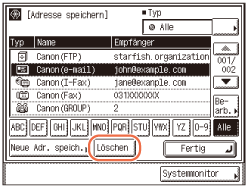 |
|
2
|
Betätigen Sie [Ja].
 Die Meldung <Gelöscht.> wird für ca. zwei Sekunden auf dem Touch Panel angezeigt.
Die gespeicherten Informationen werden gelöscht.
|
4
Berühren Sie  (Rückstellung), um zum Hauptbildschirm zurückzukehren.
(Rückstellung), um zum Hauptbildschirm zurückzukehren.
 (Rückstellung), um zum Hauptbildschirm zurückzukehren.
(Rückstellung), um zum Hauptbildschirm zurückzukehren.